最近,有使用Win10系統的用戶,在使用命令提示符查看工作組計算機運行狀態時,遇到了提示窗口“發生系統錯誤6118”的問題,導致無法查看工作組的狀態。怎麼辦好呢?那要如何解決這樣的問題呢?下面小編就和大家說一下Win10查看不了工作組狀態提示“發生系統錯誤6118”的解決方法。

具體步驟如下:
第一步:關閉防火牆
使用下面方法關閉當前電腦和客戶機防火牆(以Windows 10演示),如果問題依舊,請嘗試第二步操作。
1、打開Win10設置,搜索框中輸入“防火牆”,點擊結果中的“Windows防火牆”;
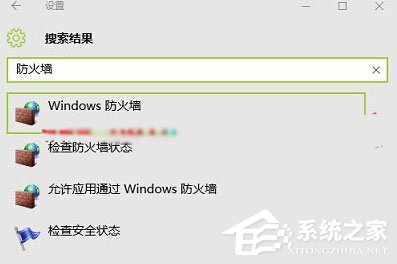
2、在Windows防火牆窗口,點擊左側“啟用或關閉Windows防火牆”;
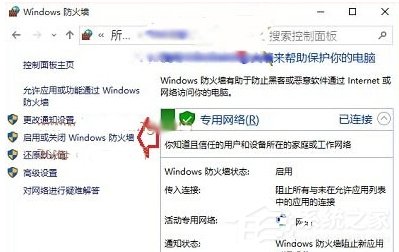
3、在自定義各類網絡的設置窗口,將專用網絡和公用網絡的防火牆均設置成關閉即可。
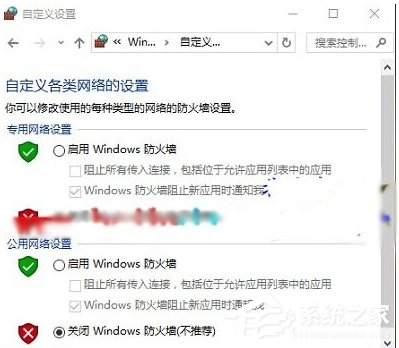
第二步:啟動computer browser服務
1、使用Win+R調出運行輸入框,輸入Services.msc後回車;
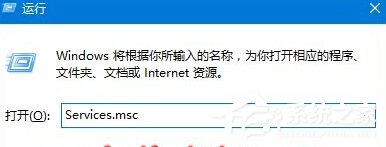
2、在服務窗口,找到並雙擊computer browser服務;
3、在computer browser服務對話框,將啟動類型設置成“自動”,如果服務狀態處於停止狀態,點擊“啟動”按鈕啟動服務後,點擊確定退出啊設置窗口即可。
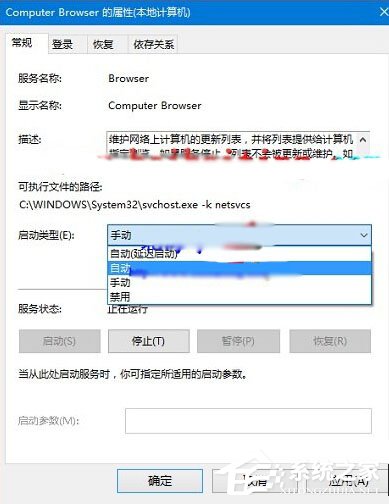
關於Win10查看不了工作組狀態提示“發生系統錯誤6118”的解決方法就給大家詳細介紹到這裡了;如你在使用命令提示符查看工作組計算機運行狀態時,也遇到這樣的問題的,可以試一下上述的方法啊!